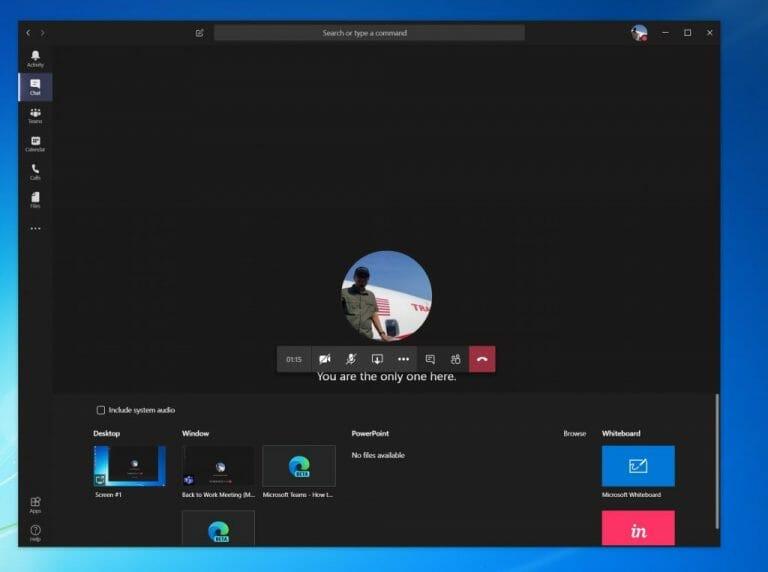A Microsoft Teamsben tartott értekezletek során érdemes megosztani a képernyőt egy munkatársával. Ez hasznos lehet, mert segít nekik látni az Ön által megnyitott és megvitatás alatt álló program vagy alkalmazás tartalmát. Ha meg szeretné osztani képernyőjét a Teamsben, ez meglehetősen egyszerű, és ebben az útmutatóban megmutatjuk, hogyan teheti ezt meg.
Ossza meg képernyőjét a Microsoft Teamsben
A Teams képernyőmegosztásának megkezdéséhez húzza az egeret a képernyő alsó középső sarkába, és válassza ki a csevegésvezérlési beállításokat. Ne feledje, hogy a képernyőmegosztást csak Mac OS vagy Windows 10 operációs rendszer esetén fogja látni, mivel ez a funkció jelenleg nem támogatott Linuxon.
Mindenesetre innen egy négyzet alakú négyzetes és nyíllal ellátott ikon látható. Ez a harmadik ikon balról. Kattintson rá, mert ez a Részvény ikonra a képernyőmegosztási munkamenet elindításához. Ekkor megjelenik egy felszólítás, és kiválaszthatja a megosztani kívánt képernyők vagy asztalok egyikét, vagy ablakot vagy programot. Válassza ki azt, amelyikre szüksége van. Szükség esetén megoszthatja rendszerhangját is, hogy prezentáció részeként lejátszhasson egy videót vagy hangfelvételt. Ezt úgy teheti meg, hogy bejelöli a rendszerhangot tartalmaz választási lehetőség.
Kérjük, vegye figyelembe, hogy a képernyőmegosztás során a teljes képernyő látható lesz, és a megosztott terület piros körvonala lesz. A biztonság kedvéért érdemes csak a program megosztását választani, mivel ebben a helyzetben a hívásban résztvevők csak az Ön által választott programot látják. A programon kívül minden egyéb szürke dobozként jelenik meg. A megosztás befejezése után a gombra kattintva fejezheti be Megosztás leállítása ikonra a képernyő jobb alsó sarkában.
A nagyobb termelékenység érdekében a Teams értekezlete során Észrevehet egy lehetőséget a Microsoft Whiteboard számára is. Ezzel Ön és munkatársai megoszthatnak egy helyet, ahol jegyzeteket vagy rajzokat készíthetnek az értekezleten. Nagyon klassz, főleg, hogy mindenki egyszerre tud együttműködni.
Gyakran megosztja képernyőjét a Microsoft Teamsben? Általában hogyan működik együtt munkatársaival a Teamsben? Ossza meg velünk az alábbi megjegyzésekben, és figyelje az WindoQ-t minden Microsoft Teams-hírért és -információért.
GYIK
Hogyan oszthat meg képernyőt MacBook Air-en?
1 Válassza a Megosztás lehetőséget. 2 Válassza ki, hogy mit szeretne megosztani: Az asztalon mindent megjeleníthet a képernyőn. Az ablak lehetővé teszi egy adott alkalmazás megjelenítését. A PowerPoint segítségével bemutatót mutathat be. … 3 Miután kiválasztotta a megjeleníteni kívánt tartalmat, piros keret veszi körül a megosztott tartalmat. 4 A képernyő megjelenítésének leállításához válassza a Megosztás leállítása lehetőséget.
Hogyan oszthatja meg képernyőjét a Microsoft Teamsben?
Képernyő megosztása a Microsoft Teamsben Megbeszélés, csevegés vagy csoportos csevegés közben kattintson a megosztási ikonra Válassza ki, hogy a teljes asztalt vagy csak egy ablakot szeretné megosztani. Ha végzett, kattintson a megosztás leállítása ikonra A megosztás módja PowerPoint bemutató a Microsoft Teamsben
Hogyan oszthatom meg a képernyőmet Windows 10 rendszeren?
Próbáld ki! 1 Válassza a Megosztás lehetőséget. 2 Válassza ki, hogy mit szeretne megosztani: Az asztalon mindent megjeleníthet a képernyőn. Az ablak lehetővé teszi egy adott alkalmazás megjelenítését. A PowerPoint segítségével bemutatót mutathat be. … 3 Miután kiválasztotta a megjeleníteni kívánt tartalmat, piros keret veszi körül a megosztott tartalmat. 4 A képernyő megjelenítésének leállításához válassza a Megosztás leállítása lehetőséget.
Hogyan lehet hatékonyan használni a képernyőmegosztást a munkahelyen?
10 hatékony módszer a munkahelyi képernyőmegosztás használatára Képernyőmegosztás munkahelyen Hogyan javíthatja a képernyőmegosztás az online értekezleteket Az online értekezletek javítása Négy távoli munkaproblémát a telekonferencia megoldhat Telekonferencia Egyszerűsítse a napot csoportos videohívásokkal
Mi a különbség a Microsoft Teams képernyő és az élő PowerPoint között?
A Microsoft Teamsben megjelenítheti az asztalát, egy adott alkalmazást, táblát vagy prezentációt egy értekezleten. Válassza a Tartalom megosztása lehetőséget, és válassza ki, hogy meg szeretné-e osztani a számítógép hangját. A képernyőn mindent megjeleníthet a képernyőn. A PowerPoint Live segítségével megoszthat egy PowerPoint-prezentációt.
Hogyan oszthatom meg a képernyőmet a Microsoft Teamsben?
Ossza meg képernyőjét egy csevegésben a Teamsben. Amikor egy vagy több személlyel cseveg a Teamsben, azonnal megoszthatja képernyőjét. Nyissa meg a csevegési vezérlőket a jobb felső sarokban, és válassza a Megosztás lehetőséget. Válasszon egy ablakot az adott program és annak tartalmának megosztásához, vagy válassza az Asztal lehetőséget, ha mindent meg szeretne osztani a képernyőn.
Mit tehetek a Microsoft Teams szolgáltatással?
Könnyen megoszthatja képernyőjét a Microsoft Teams szolgáltatással. Növelje megbeszélései hatékonyságát képernyőmegosztással és videokonferenciákkal egyben. Könnyen megoszthatja képernyőjét a Microsoft Teams szolgáltatással.
Hogyan oszthatok meg valakivel egy dokumentumot Windows 10 rendszeren?
WindowsWebmacOS A jobb felső sarokban, a menüszalag felett kattintson a Megosztás elemre. Mentse a dokumentumot a OneDrive-ba, ha még nincs ott. Adja meg azoknak az e-mail címeket, akikkel meg szeretne osztani, és válassza ki az engedélyezni kívánt engedélyt. Írjon be egy üzenetet, ha akarja, majd kattintson a Küldés gombra.
Hogyan hozhatok létre képernyőmegosztási házirendet a Microsoft Teamsben?
A Microsoft Teams felügyeleti központjában. Válassza az Értekezletek > Találkozói szabályzatok lehetőséget. Az értekezlet szabályzata oldalon válassza az Új házirend lehetőséget. Adjon egyedi címet a kötvénynek, és írjon be egy rövid leírást. A Tartalommegosztás alatt válasszon egy Képernyőmegosztási módot a legördülő listából: Teljes képernyő – lehetővé teszi a felhasználók számára, hogy megosszák a teljes asztalukat.
Hogyan oszthatom meg az asztalomat a Microsoft Teamsben?
Asztali Microsoft Teams megosztása 1 Válassza a Meetings > Meeting Policy lehetőséget. 2 Az értekezlet szabályzata oldalon válassza az Új szabályzat lehetőséget. 3 Adjon egyedi címet kötvényének, és írjon be egy rövid leírást. 4 A Tartalommegosztás alatt válasszon egy Képernyőmegosztási módot a legördülő listából: Teljes képernyő – lehetővé teszi a felhasználók számára, hogy megosszák a teljes asztalukat. … Többet látni….
A Microsoft Office melyik verziója van a Mac gépemen?
Nem. A Microsoft 365, Office 2019 és Office 2016 ugyanazokat az alkalmazás- és fájlneveket használja. Ha látni szeretné, hogy az Office melyik verzióját telepítette a Mac számítógépére, nyissa meg az egyik alkalmazást, és tekintse meg a Licenc szöveget a Névjegy párbeszédpanelen.Kaphatok Office Insider buildeket a Mac App Store-ból?
Hogyan szerezhetem be a Microsoft Office-t Mac gépemre?
Ha Ön az Office régebbi örökös kiadásának tulajdonosa, letöltheti az alkalmazások új verzióját a Mac App Store áruházból, és az alkalmazáson belüli vásárlási lehetőséggel új Microsoft 365-előfizetést vásárolhat. Az alkalmazáson belüli vásárlási ajánlatok közé tartozik a Microsoft 365 Family és a Microsoft 365 Personal.
Hogyan lehet megosztani a Microsoft Office-t PC-n?
A Microsoft Office megosztása számítógépen 1 Nyissa meg a kívánt webböngészőt, és nyissa meg az Office hivatalos webhelyének fiókoldalát. 2 Kattintson az Office 365 megosztása elemre. 3 Kattintson a › Személyek hozzáadása elemre. 4 Kattintson az E-mail meghívás lehetőségre. 5 Kattintson a Küldés gombra. Többet látni….